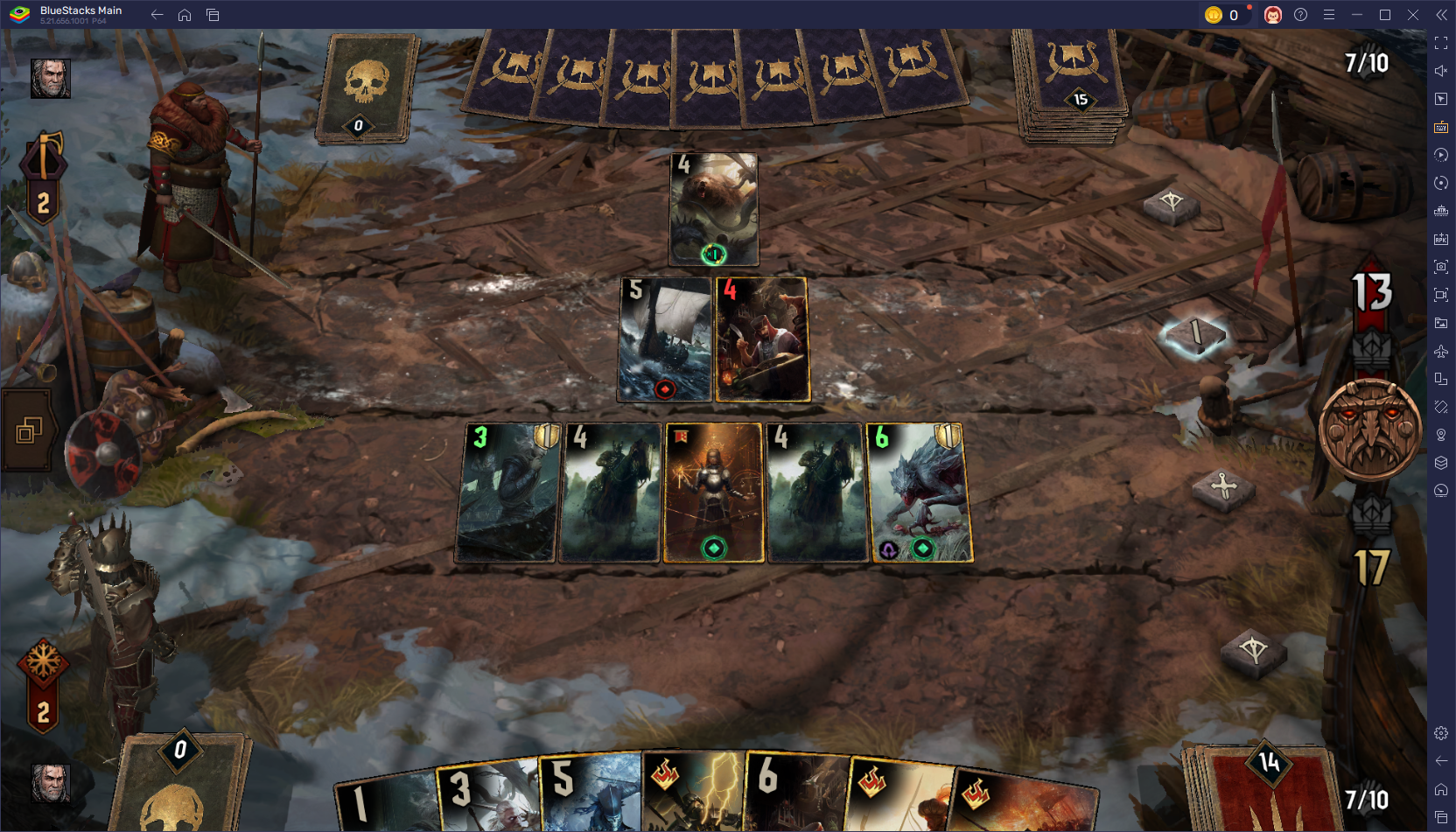Minecraft သည်ကမ္ဘာတစ်ဝှမ်းတွင်ဂိမ်းကစားသူများ၏နှလုံးသားကိုဖမ်းစားခဲ့ပြီး Chromebooks များအပေါ်ရရှိနိုင်မှုကို၎င်း၏ဆွဲဆောင်မှုသို့ထည့်သွင်းထားသည်။ Chrome OS တွင်အလုပ်လုပ်သော Chromebooks သည်တတ်နိုင်သလောက်အသုံးပြုရလွယ်ကူသောအတွေ့အကြုံကို ပေး. ဂိမ်းကစားခြင်းအတွက်ကြီးမားသောပလက်ဖောင်းတစ်ခုပြုလုပ်သည်။ သင်သည် Minecraft ကို Chromebook တွင်သင်ကစားနိုင်မည်လားဟုသင်စဉ်းစားမိပါကအဖြေမှာအလွန်အမင်းဟုတ်ပါသည်။
ဒီပြည့်စုံတဲ့လမ်းညွှန်မှာတော့ငါတို့ဟာ installation လုပ်ငန်းစဉ်ကိုလျှောက်လှမ်းပြီးမင်းရဲ့ Chromebook မှာစွမ်းဆောင်ရည်ကိုပိုကောင်းအောင်လုပ်ဖို့အဖိုးတန်သောအကြံဥာဏ်များကိုမျှဝေပါမည်။
မာတိကာ
- MINECRAFT အကြောင်းအထွေထွေသတင်းအချက်အလက်
- developer mode ကိုဖွင့်ခြင်း
- Chromebook တွင် Minecraft ကိုတပ်ဆင်ခြင်း
- ဂိမ်းပြေး
- အနိမ့်သတ်မှတ်ချက်များနှင့်အတူ Chromebook အပေါ် minecraft ကစားနည်း
- Chrome OS အပေါ်စွမ်းဆောင်ရည်တိုးမြှင့်
MINECRAFT အကြောင်းအထွေထွေသတင်းအချက်အလက်
ချောမွေ့သောဂိမ်းကစားခြင်းအတွေ့အကြုံအတွက်သင်၏ Chromebook သည်အောက်ပါသတ်မှတ်ချက်များနှင့်ကိုက်ညီသင့်သည်။
- System Architecture: 64-bit (x86_64, arm64-v8a)
- Processor: AMD A4-9120C, Intel Celeron N4000, Intel 3865U, Intel I3-7130U, Intel I3-7130U, Intel M3 -8100Y, Mediatek Kompanio 500 (MT8183), Qualcomm SC7180 သို့မဟုတ်ပိုကောင်း
- RAM: 4 GB
- သိုလှောင်ခြင်း - အနည်းဆုံး 1 GB အခမဲ့နေရာလွတ်
ဤရွေ့ကား Chromebook တွင် Minecraft အတွက်အနည်းဆုံးလိုအပ်ချက်များဖြစ်ကြသည်။ အကယ်. သင်သည်စွမ်းဆောင်ရည်ပြ issues နာများကိုသင်ကြုံတွေ့ရပါကစိတ်မပူပါနဲ့။ တပ်ဆင်မှုလုပ်ငန်းစဉ်ထဲကို 0 င်ကြည့်ရအောင်။
ရိုးရှင်းသော Google Play စတိုးမှ Bedrock Edition ကိုတိုက်ရိုက်တပ်ဆင်နိုင်သည်။ စတိုးဆိုင်ကိုသာဖွင့်ပါ။ Minecraft ကိုရှာဖွေပြီး၎င်း၏စာမျက်နှာသို့သွားပါ။ ဒါကြောင့် $ 20 ကုန်ကျကြောင်းသတိပြုပါ။ အကယ်. သင်သည် Android ဗားရှင်းကိုပိုင်ဆိုင်ထားပြီးဖြစ်ပါကဒေါ်လာ 7 ဖြင့်စျေးနှုန်းဖြင့်စျေးနှုန်းကိုအဆင့်မြှင့်တင်ရန်အတွက်ဒေါ်လာ 13 ဒေါ်လာပေးရမည်။
ဤနည်းလမ်းသည်ယုတ္တိရှိသောအခမဲ့တပ်ဆင်မှုလုပ်ငန်းစဉ်ကိုပိုနှစ်သက်သူများအတွက်အကောင်းဆုံးဖြစ်သည်။
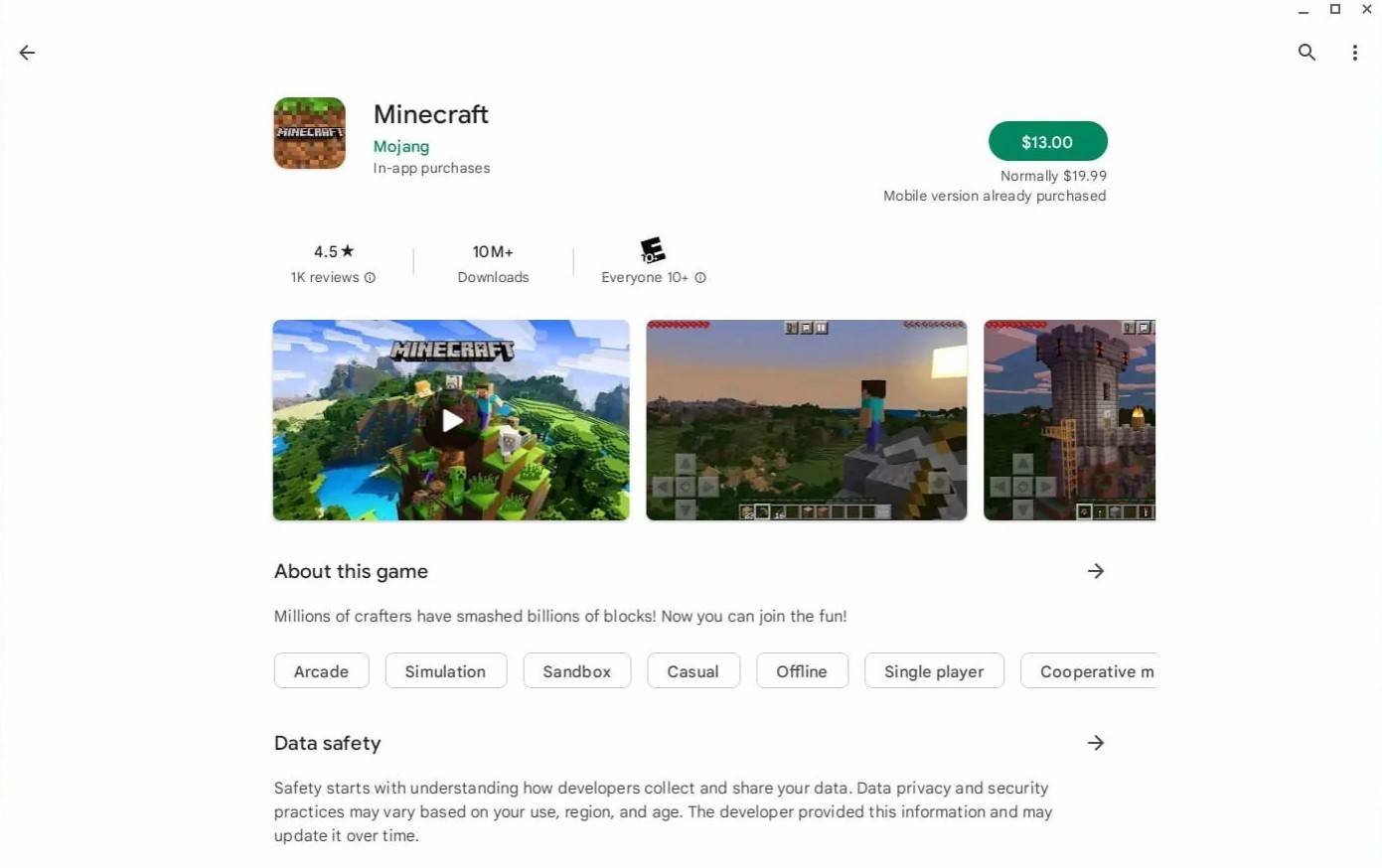
Image: aboutchromebooks.com
သို့သော်သင်သည် Bedrock Edition ၏ပရိသတ်များမဟုတ်လျှင်သင်ကံကောင်းပါစေ။ Chrome OS သည် Linux ကိုအခြေခံသည်အတွက်ရိုးရာ minecraft ဗားရှင်းကိုသင်တပ်ဆင်နိုင်သည်။ ဤနည်းလမ်းသည် Chrome OS နှင့် Windows တို့အကြားကွဲပြားခြားနားမှုများကြောင့်အသေးစိတ်အချက်အလက်များကိုအနည်းငယ်ပိုမိုအာရုံစိုက်ရန်လိုအပ်သည်။ အချို့ကုဒ်များလိုအပ်လိမ့်မည်။ တစ်နာရီဝက်အတွင်း၌သင်၏ Chromebook တွင်သင်၏ Chromebook တွင်သင်ရရန်သင့်အားကူညီရန်အသေးစိတ်လမ်းညွှန်တစ်ခုပြင်ဆင်ထားသည်။
developer mode ကိုဖွင့်ခြင်း
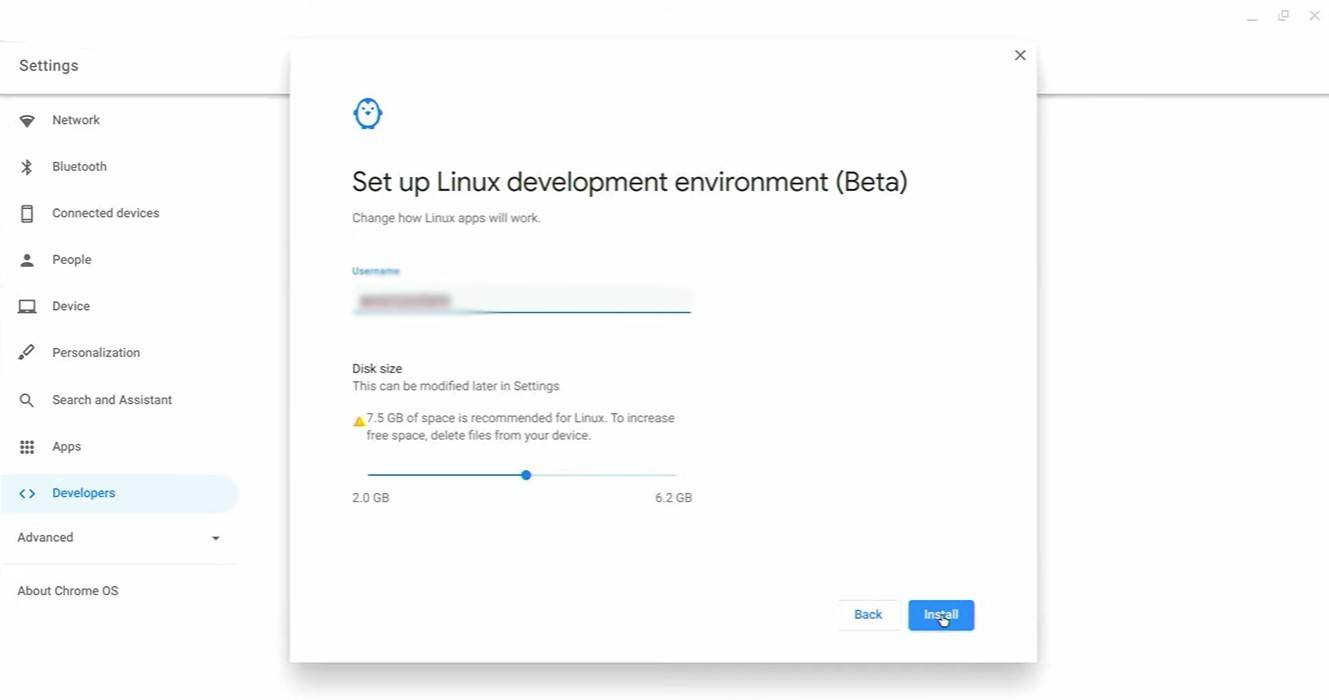
image: youtube.com
စတင်ရန်သင်၏ Chromebook တွင် developer mode ကိုဖွင့်ရန်လိုအပ်သည်။ ၎င်းသည် Chrome OS ကိုသိရှိနိုင်သည်။ အခြားစနစ်များရှိ "Start" menu နှင့်ဆင်တူပြီး Settings menu သို့သွားပါ, "developer များ" အပိုင်းကိုရှာပါ။ "Linux Development ပတ်ဝန်းကျင်" option ကို enable လုပ်ပါ။ မျက်နှာပြင်ပေါ်ရှိညွှန်ကြားချက်များကိုလိုက်နာပါ။ လုပ်ငန်းစဉ်ပြီးဆုံးသည်နှင့်တပြိုင်နက် terminal သည်ဖွင့်လိမ့်မည်။ ၎င်းသည် Windows တွင် command prompt နှင့်ဆင်တူသည်, နေရာကိုသင်နောက်ထပ်လုပ်ဆောင်မှုများပြုလုပ်သည်။
Chromebook တွင် Minecraft ကိုတပ်ဆင်ခြင်း
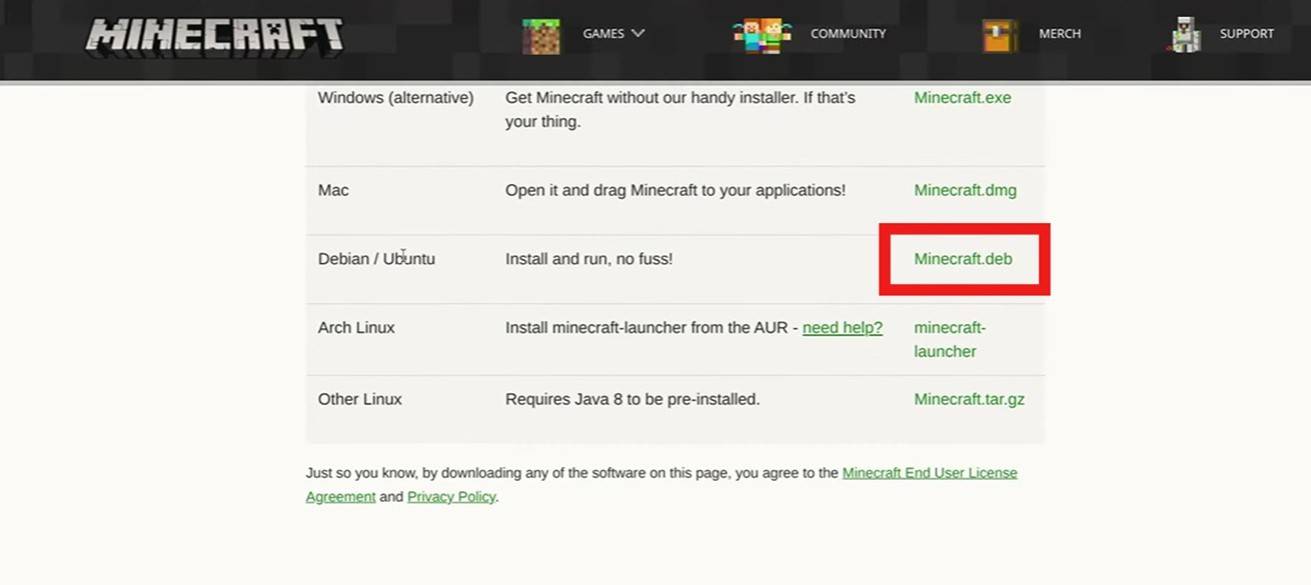
image: youtube.com